Reenvío de los datos escaneados al ordenador utilizando el panel de control
Antes de enviar los datos escaneados al ordenador, compruebe lo siguiente:
-
Los MP Drivers están instalados (Windows).
Si los MP Drivers aún no están instalados, instale los MP Drivers con el CD-ROM de instalación o desde el sitio web de Canon.
-
El controlador de escáner está instalado (Mac OS).
Si el controlador del escáner aún no está instalado, instale el controlador del escáner desde el sitio web de Canon.
-
La impresora está conectada correctamente a un ordenador.
Asegúrese de que la impresora esté conectada al ordenador correctamente.
No conecte ni desconecte el cable USB o LAN mientras la impresora esté funcionando ni cuando el ordenador se encuentre en modo de reposo o en espera.
Si escanea a través de una conexión de red, asegúrese de haber especificado toda la configuración necesaria.
-
Para Windows:
-
Para Mac OS:
-
-
El destino y el nombre de archivo se especifican en Canon IJ Scan Utility.
Puede especificar el destino y el nombre de archivo en Canon IJ Scan Utility. Para obtener más información sobre la configuración de Canon IJ Scan Utility:
-
Para Windows:
-
Para Mac OS:
Para Mac OS X 10.11, iniciar Canon IJ Scan Utility es necesario para reenviar los datos escaneados al ordenador.
-
Siga el procedimiento que se indica a continuación para enviar los datos escaneados al ordenador.
-
Desplace la pantalla INICIO y puntee
 Escanear (Scan).
Escanear (Scan).Aparecerá la pantalla para seleccionar dónde guardar los datos.
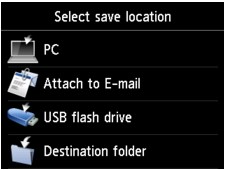
-
Puntee
 PC.
PC. -
Puntee el ordenador para reenviar los datos escaneados.
Puntee Local (USB) si el ordenador está conectado mediante USB o puntee el ordenador al que se vayan a enviar los datos escaneados si se trata de un ordenador conectado a una red.
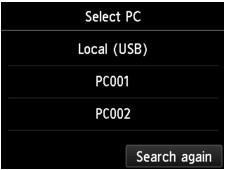
Aparecerá la pantalla de escaneado en espera.
 Nota
Nota-
Cuando reenvíe los datos escaneados al ordenador mediante WSD (uno de los protocolos de red admitidos en Windows 10, Windows 8.1, Windows 8, Windows 7 y Windows Vista), seleccione Activar (Enable) para Escaneo WSD desde este disp. (WSD scan from this device) en la Configuración de WSD (WSD setting) en Otra configuración (Other settings) en la Configuración de LAN (LAN settings) dentro de Configuración dispositivo (Device settings).
Si puntea Bus. de nuevo (Search again), la impresora comenzará de nuevo a buscar los ordenadores conectados.
-
-
Si fuese necesario, especifique la configuración.
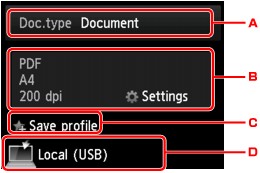
-
Puntee el tipo de documento.
 Nota
Nota- Cuando reenvíe los datos escaneados al ordenador encontrado mediante WSD, no podrá seleccionar el tipo de documento.
- Documento (Document)
- Escanea el original del cristal de la platina o del ADF como datos del documento aplicando la configuración especificada en Cnf. escaneo (Scan settings).
- Fotografía (Photo)
- Escanea el original del cristal de la platina como datos fotográficos aplicando la configuración especificada en Cnf. escaneo (Scan settings).
-
Puntee para mostrar la pantalla Cnf. escaneo (Scan settings).
Para obtener más información sobre los elementos de configuración:
-
Puntee para registrar la configuración de escaneo actual como configuración personalizada.
-
Puntee para que aparezca la pantalla de selección de destino.
-
-
Cargue un documento original en el cristal de la platina o en el ADF.
-
Pulse el botón Color si desea escanear en color o Negro (Black) para escanear en blanco y negro.
 Nota
Nota- Cuando reenvíe los datos escaneados al ordenador mediante WSD, pulse el botón Color.
- Si el original no se carga correctamente, aparece un mensaje en la pantalla táctil. Cargue el original en el cristal de la platina o en el ADF según la configuración de escaneado.
-
Si carga el original en el ADF:
La impresora comenzará a escanear y los datos escaneados se reenviarán al ordenador.
-
Si carga el original en el cristal de la platina:
- Si selecciona JPEG o TIFF para Formato (Format) en la pantalla de configuración de escaneado, la impresora inicia el escaneado y los datos escaneados se reenvían al ordenador.
-
Cuando seleccione PDF o Compact PDF para Formato (Format) en la pantalla de configuración de escaneado, se mostrará la pantalla de confirmación que pregunta si se desea continuar escaneando, una vez completado el escaneado.
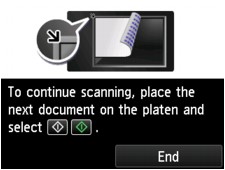
Si continúa escaneando, cargue el original en el cristal de la platina y comience a escanear.
Si no continúa escaneando, puntee Fin (End). Los datos escaneados se reenvían al ordenador.
Los datos escaneados se reenviarán al ordenador según la configuración especificada en Canon IJ Scan Utility.
Una vez finalizado el escaneado, retire el original del cristal de la platina o de la ranura de salida del documento.
Si aparece la pantalla de selección de programas (Windows):
Es posible que se abra la pantalla de selección de programa después de pulsar el botón Color o Negro (Black). En tal caso, seleccione Canon IJ Scan Utility y haga clic en Aceptar (OK).
Si desea escanear originales con una configuración avanzada, o si quiere editar o imprimir las imágenes escaneadas:
Si escanea los originales desde un ordenador, puede editar las imágenes escaneadas, por ejemplo, optimizándolas o recortándolas.
Además, las imágenes escaneadas se pueden editar o imprimir utilizando el software de aplicación compatible para poder utilizarlas mejor.
 Nota
Nota
-
Para Windows:
-
Puede utilizar un software de aplicación compatible con WIA para escanear originales con esta impresora.
Para obtener más información:
-
Si desea convertir un documento escaneado en texto:
-

